Trenutno, gotovo svaki stanovnik na planetu je usredotočen na aktivnu komunikaciju u društvenim mrežama ili putem softvera kao što je Skype. On je onaj koji ne samo da komunicira sa svojim sugovornikom, već i da ga vidi, bez obzira na veliku udaljenost koja razdvaja dva čovjeka.

Skype je jedan od najpopularnijih načina komunikacije u naše vrijeme.
Popularnost Skypea raste svake godine, programeri ažuriraju svoje mogućnosti, pružajući korisnicima važna ažuriranja. Naravno, kada se pojavi obavijest o objavljivanju ažuriranja, većina korisnika odmah započinje taj proces, budući da čekaju nove zanimljive značajke.
Nažalost, u nekim slučajevima, prilikom instalacije nove verzije softvera, može se pojaviti neočekivani neuspjeh, što uzrokuje iznimno neugodna iznenađenja jer svi kasniji pokušaji pokretanja Skypea neće uspjeti i poruka o pogrešci 1601 prilikom instalacije Skypea.
sadržaj
- 1 Kako prepoznati pogrešku
- 1.1 Znakovi i uzroci pogreške 1601
- 2 Oporavak pogreške
- 2.1 Vraćanje stavki registra
- 2.2 Čišćenje sustava
- 2.3 Traženje zlonamjernog softvera
- 2.4 Ažuriranje upravljačkog programa
Kako prepoznati pogrešku
Zbog činjenice da se na računalu mogu pojaviti razne pogreške, korisniku je korisno saznati kako ih razlikovati i vrlo brzo pronaći i ukloniti uzroke koji ih izazivaju.
Znakovi i uzroci pogreške 1601
Ako se tijekom sljedećeg pokušaja pokretanja Skypea aktivni prozor odmah zatvori, to ukazuje na ozbiljan neuspjeh softvera, što podrazumijeva grešku 1601. Načelno, na zaslonu se odmah pojavljuje prozor s porukom koja kaže da se Skype ne može pokrenuti zbog pogreške 1601, što potvrđuje pogađanje korisnika.

Nadalje, greška 1601 može se pojaviti nešto drugačije. To može znatno usporiti Windows. Također, miš i tipkovnica reagiraju vrlo sporo. Općenito, računalo je popraćeno čestim kratkotrajnim zamrzavanjem bez ikakvog razloga.
Ako se pojavi ova kritična poruka o pogrešci, računalo može odjednom prestati raditi ili se ponovno pokrenuti.
Razlozi za ove "nekontrolirane" akcije računala mogu biti nekoliko. Da bi je pravilno instaliralo, važno je pažljivo pratiti u kojem se stadiju pojavljuje pogreška, koji programi se izvode u ovom trenutku, hoće li Skype pokrenuti u tom trenutku ili je tek počinje.
Najčešće, takva neugodna iznenađenja izazivala su nepotpunu instalaciju Skypea. U nekim slučajevima korisnici preuzimaju datoteku za podizanje sustava, koja je u početku oštećena, odnosno ne može pravilno instalirati Skype, čime uzrokuje neuspjeh tijekom instalacije.
Nažalost, uzrok pogreške, čiji je kôd 1601, također može biti zlonamjerni program koji oštećuje sistemske datoteke ili ometa Skype programske datoteke.
U rijetkim slučajevima, drugi program može igrati istu ulogu, što pogreškom briše datoteke koje Skype treba kada se pokrene.
Oporavak pogreške
Nakon što je utvrdio pravi uzrok koji izaziva pojavu neuspjeha softvera, korisniku će biti mnogo lakše ukloniti ga. Iskusni korisnici dijele korisne praktične preporuke o tome kako riješiti problem u programu Skype, uzrokovan pogreškom 1601.
Postoji nekoliko rješenja za taj problem, stoga je korisno početi s najjednostavnijim i manje skupim vremenom i trudom, a tek tada, ako je potrebno, prijeđite na primjenu sljedećih opcija ako prethodna nije bila učinkovita.
Vraćanje stavki registra
Čak i manja pogreška u registru može izazvati ozbiljan sustav ili softver neuspjeh, pa je važno ispraviti i vratiti ispravne stavke registra na vrijeme.
Međutim, treba imati na umu da je neprihvatljivo ručno uređivanje registra onih koji to ne razumiju ili imaju minimalno praktično iskustvo, jer takvo "uređivanje" u potpunosti može uništiti sustav, a operacijski sustavi jednostavno neće pokrenuti kada se ponovno pokrene.
Zbog takvog ogromnog rizika, neiskusni korisnici bi trebali bolje iskoristiti mogućnosti posebnih programa za skeniranje sustava, traženje i automatsko uklanjanje otkrivenih pogrešaka.
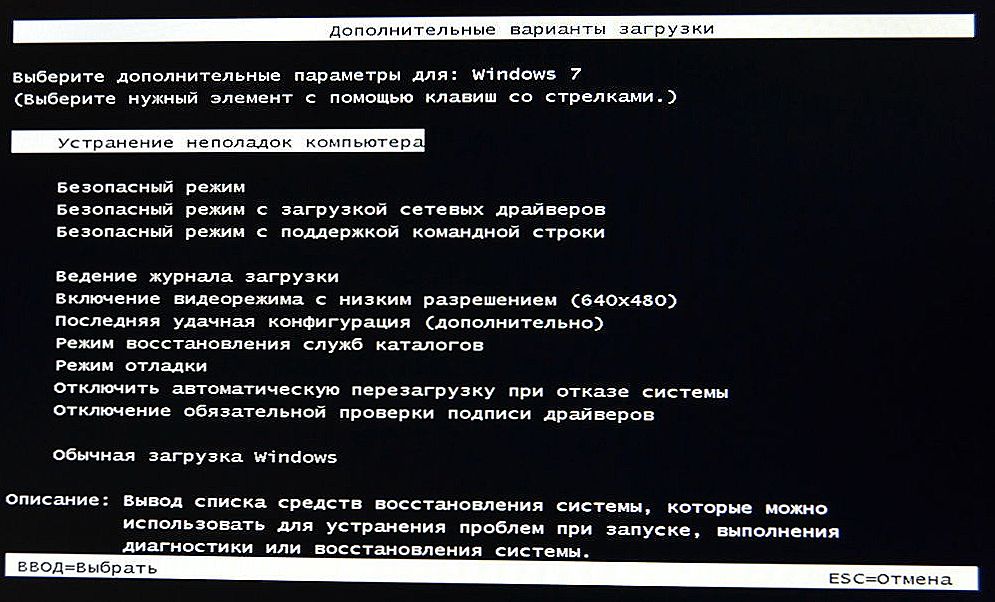
Nemojte sami editirati registar ako ne razumijete što radite.
Prije nego što svako skeniranje sustava počne, program automatski stvara sigurnosnu kopiju kako bi se kasnije mogao vratiti u izvorno stanje ako proces uređivanja nije posve uspješan.
Ako se registar uspješno uređuje, korisnik ne samo da uspije pokrenuti Skype, zaobilazeći dosadnu nesreću uzrokovanu šifrom pogreške 1601, već značajno poboljšava performanse sustava i brzinu.
Čišćenje sustava
Zbog činjenice da se računalna tehnologija danas vrlo aktivno koristi, a korisnici svakodnevno posjećuju dovoljan broj internetskih resursa, pretjerano velik broj potpuno nepotrebnih datoteka akumulira se u privremenim mapama. Imaju negativan utjecaj na brzinu sustava. Također mogu izazvati pad sustava, čiji je šifra 1601, zbog čega Skype ne započinje.
Isti neuspjeh može biti izazvan sukobom pojedinačnih privremenih datoteka ili prekomjernim opterećenjem tvrdog diska na kojem praktički nema slobodnog prostora.
Čišćenje diska iz privremenih datoteka uklanja sve nepotrebne, čime pridonosi povećanju operativne brzine OS-a, kao i veze s uklanjanjem sukobljenih datoteka, otklonjena je pogreška u sprječavanju pokretanja Skypea.
Opet, možete ručno izbrisati sustav privremenih datoteka, ali ta se metoda preporučuje samo za iskusne korisnike. Oni koji nemaju dovoljno znanja i vještine se savjetuju koristiti posebne programe koji automatski čiste sustav, uspješno brisanje svih privremenih datoteka.
Traženje zlonamjernog softvera
Zbog činjenice da je jedan od razloga zašto Skype možda nije pokrenut zlonamjerni softver, iskusni korisnici preporučujemo potpuno skeniranje računala, posebno ako antivirusni program još nije bio potpuno instaliran na računalu.
Ako je instaliran protuvirusni softver, najprije morate ažurirati antivirusnu bazu podataka, a zatim je skenirati. Iskusni korisnici preporučuju provođenje skeniranja s ciljem pronalaženja zlonamjernog softvera u nazočnosti očitih znakova njegove prisutnosti, a ne jednog antivirusnog programa, već nekoliko. Štoviše, postoji mogućnost skeniranja sustava s antivirusnim programom na mreži, bez preuzimanja ili instaliranja softvera na računalo.
Ako antivirusni program otkrije zlonamjerni softver, slijedite preporuke koje nudi antivirusni program. Nakon uklanjanja virusa, problem s instaliranjem i pokretanjem Skypea može se riješiti.

Ažuriranje upravljačkog programa
Tijekom vremena, najvažnije ažuriranje upravljačkih programa za sve komponente računala.Iskusni korisnici preporučuju da pravovremeno instaliraju takva ažuriranja, jer s aktivnom upotrebom računala, vozači imaju i svojstva da bi se oštetili, u nekim slučajevima jednostavno postaju zastarjeli.
Stariji vozači se osjećaju, jer čak i neiskusan korisnik primjećuje da video kartica počinje "treptati" laganim opterećenjem, audio kartica ne može ispravno raditi pa je zvuk pratio zvuk. Sve to znači da komponente računala trebaju ažurirati upravljačke programe.
Srećom, programeri su to olakšali. Na internetu jednostavno pronađite posebne programe koji sami skenirate svoje račune, odredite instalirane komponente, odredite verziju upravljačkih programa i potom pretražite.
Nakon uspješnog pronalaženja vozača novih verzija, ažuriranje se provodi i automatski. Korisnik može ustanoviti da nakon ažuriranja upravljačkih programa Skype uspješno započinje i nema pogrešku.
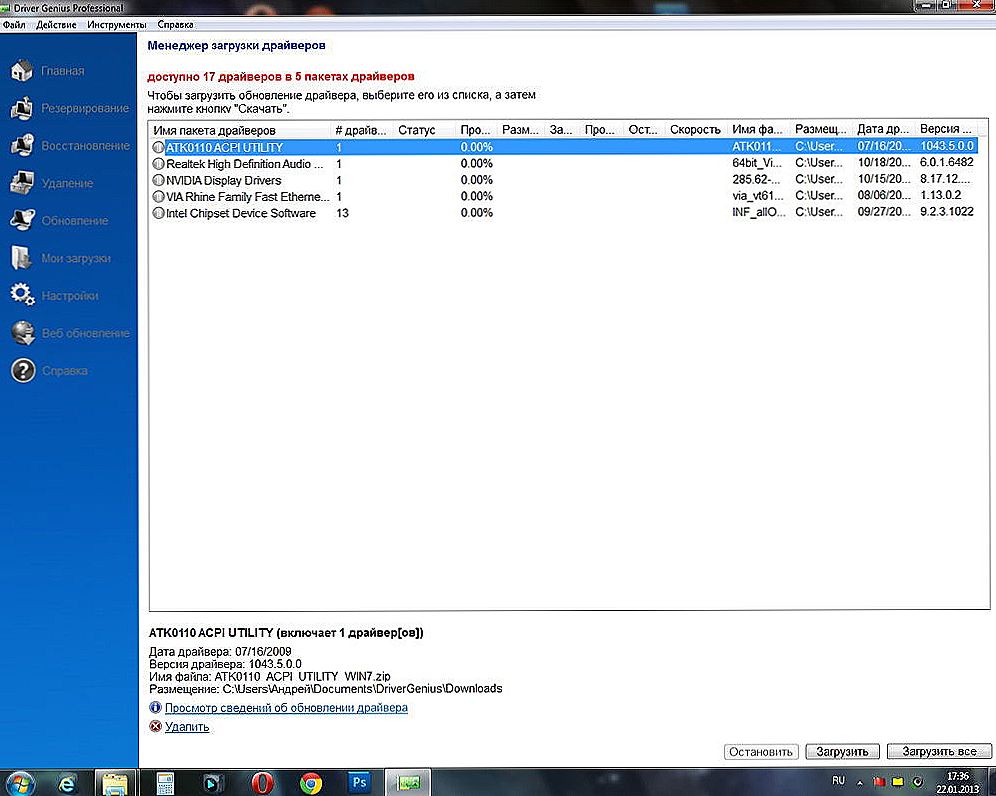
Možete ažurirati sve upravljačke programe pomoću posebnih programa koji će to učiniti brzo i bez poteškoća.
Također je korisno izvršiti ažuriranja i sam operativni sustav. Nažalost, ako je korisnik instaliran piratski sustav Windows, sustav neće biti ažuriran.
Da biste pokrenuli postupak ažuriranja sustava Windows, morate se uključiti na gumb Start, a zatim Upravljačku ploču, a zatim odaberite Windows Update. Ako će biti dostupnih ažuriranja, korisnik mora pristati na ponudu da ih instalirate.
Ponekad je korisno pribjeći obnovi sustava ako je korisnik uvjeren da je kvara potaknuta promjenama koje su izvršene nakon obavljanja određenih radnji. Obnavljanje sustava je također automatsko. Da biste pokrenuli postupak, korisnik mora prijeći na gumb "Start", a zatim kliknite na "All Programs", odaberite "Standard", zatim "System Tools", a zatim odaberite "System Restore". U dijaloškom okviru koji se otvori, od vas će se tražiti da odaberete željenu točku vraćanja. Oni odabiru točku kada korisnik nije imao nikakvih problema tijekom rada na računalu, a Skype je radio besprijekorno.
Dakle, čak i početni korisnik može vratiti posao na Skype, ako on pokazuje skrupuloznost, točno identificira uzrok, a zatim poduzima korake kako bi se uklonili.












